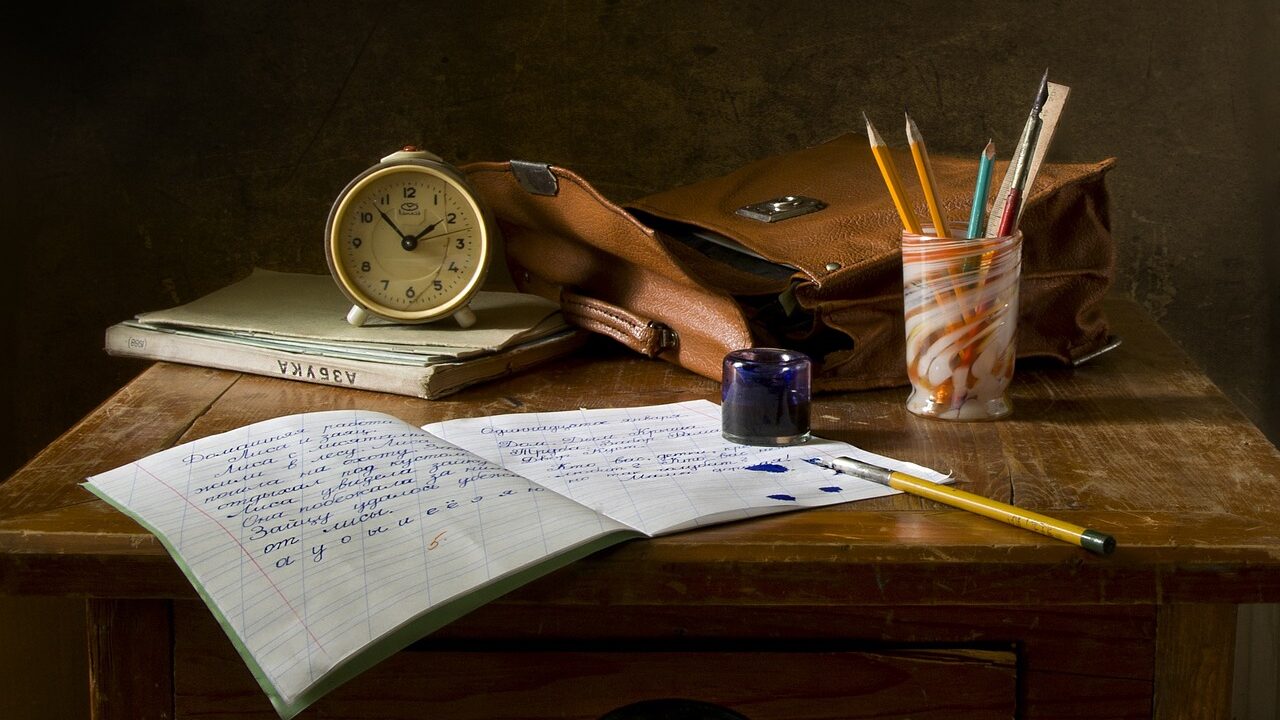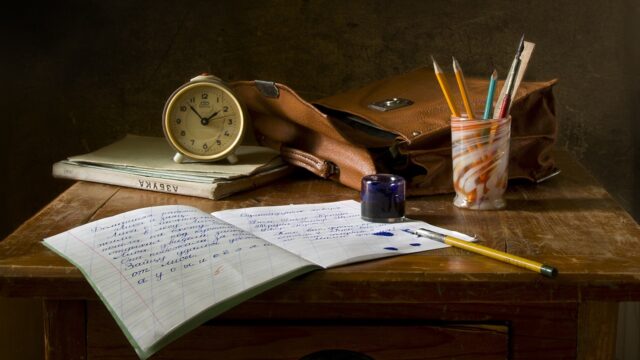コマンドプロンプト学習第三日目!
バッチファイルを作ってみる!
バッチファイルの作成
- テキストファイルに「コマンド」を記述する。
- 保存する際に、拡張子を「.bat」にする(NT系の場合、「.cmd」でもいいみたい)。
私の場合、コマンドは覚えようと思っても覚えれないので、とりあえず普段やっている作業の中で簡単なものから作成してみようと思いました。
プログラミング等学習する際、ただコマンドを覚えるだけだとかなり覚えにくいですし、つまらないです。
現在している仕事であると便利なものであったり、あるいはなくてもいいけどバッチファイルにできそうな作業を探してみるのはいいことだと思います。
もし、作業そのものをバッチファイルにするのが難しい場合、作業をこまかくわけてみるのをおすすめします。
そうすることで、プログラミング脳を鍛えることもできますし、より簡単なバッチファイルの練習台を得ることもできるからです。
コピーして、名前を変える→新規ファイル作成し、コピーする
普段書式の定まっているファイルをコピーして、日付だけ変える作業があります。
バッチファイルは必要ないが、練習台にはなると思います。
コピーする
copy [オプション]コピー元 コピー先
[オプション]にはいろいろと入りますが、ここでは上書き確認しない[/y]を使用します。
[/y]を使用しない場合、上書きするかどうか確認され、めんどうですw
以下のコマンドでは test1.txt の内容が test.txt に上書きでコピーされるコマンドになります。
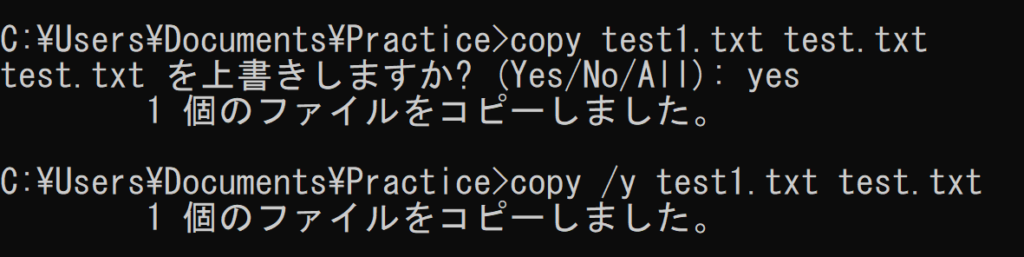
新規ファイルを作る
type null > ファイル名
新規ファイルを作るコマンドはないらしく、上記のコマンドで作成できるようです。
結構有名みたいですので、調べてみると面白いかもしれません。
今回は単純にバッチファイルを作成してみたいので、使うだけにとどめます。

両方を組み合わせると最初の目論見通りのバッチが作成できる
コマンドを以下のように書いて、保存する際に拡張子を「.bat」に変更。
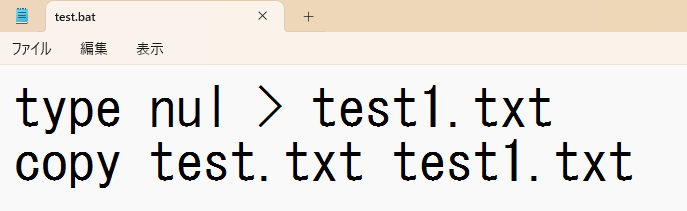
実際にバッチファイルをダブルクリックすると、きちんと新しくファイルが作成できました。
中身を確認すると、しっかり test.txt がコピーされていました。
日付を変えるのは、また今度の機会にしたいと思います。
本日の練習は以上。